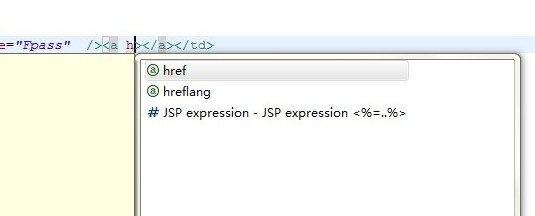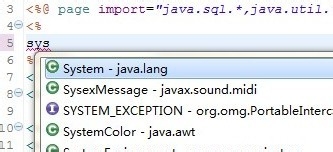Eclipse中代码自动提示功能设置
1、打开eclipse→Windows→Preferences→Java→Editor→Content Assist;修改Auto Activation triggers for java的值为:.abc 点击apply按钮。
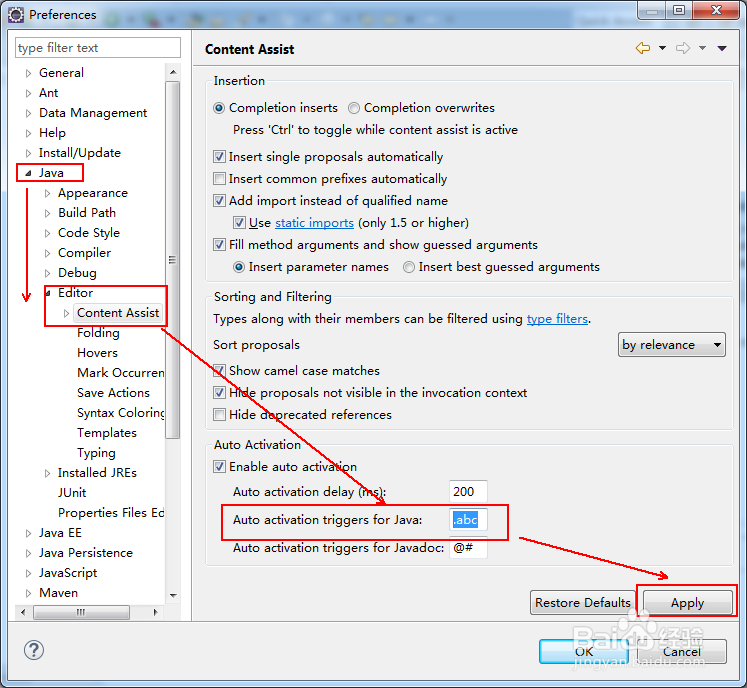
2、.继续打开JavaScript→Editor→Content Assist
修改Auto Activation triggers for javaScript的值为:.abc 点击apply按钮。
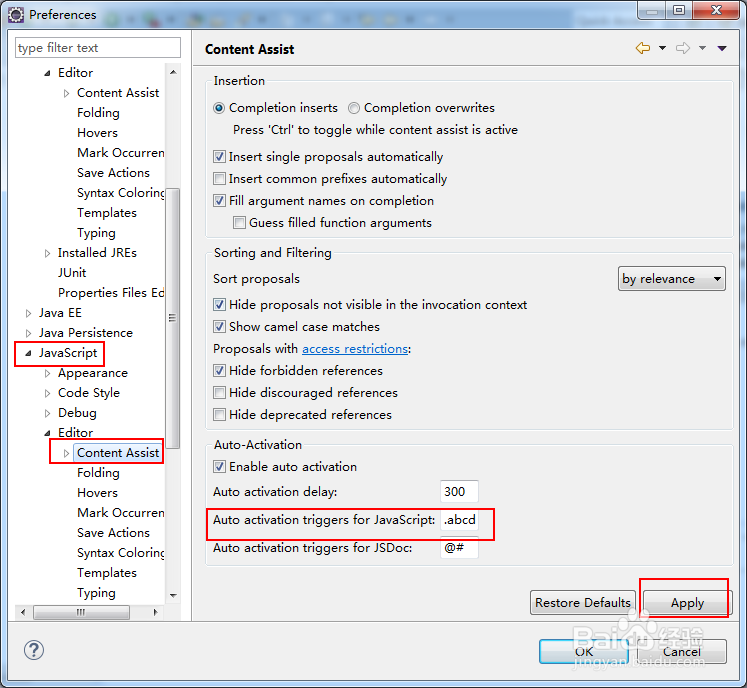
3、继续打开web→html Files→Editor→Content Assist
修改Prompt when these characters are inserted:的值为:.html 点击apply按钮。
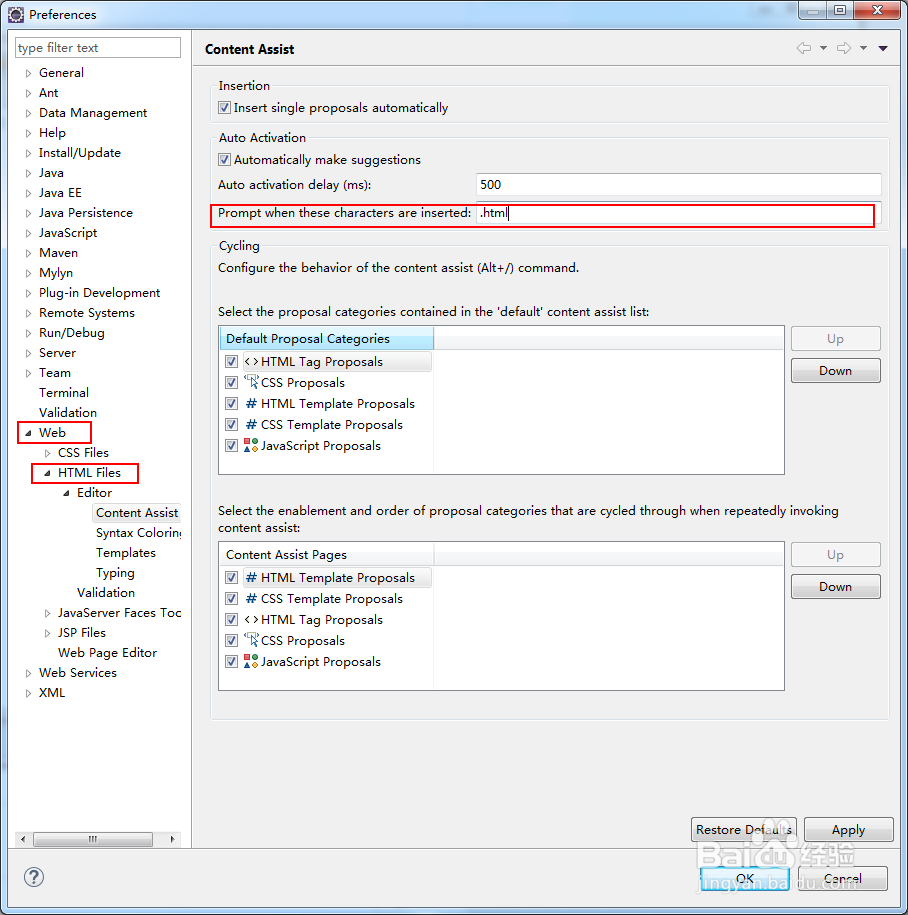
4、设置完以上三步,点击"OK",按钮;然后打开File→Export→Genral→Preferences→Next→Browse文件到任意位置→文件保存类型epf→Finish。
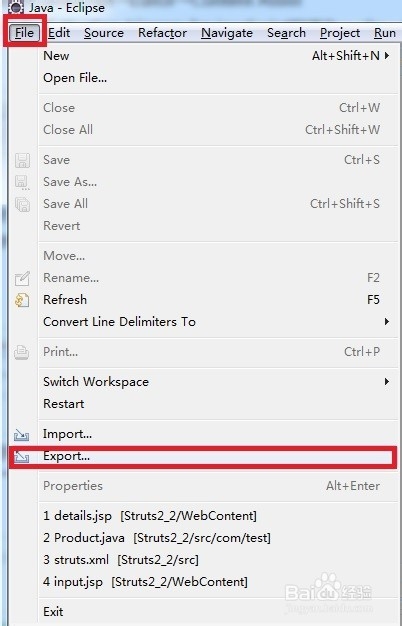
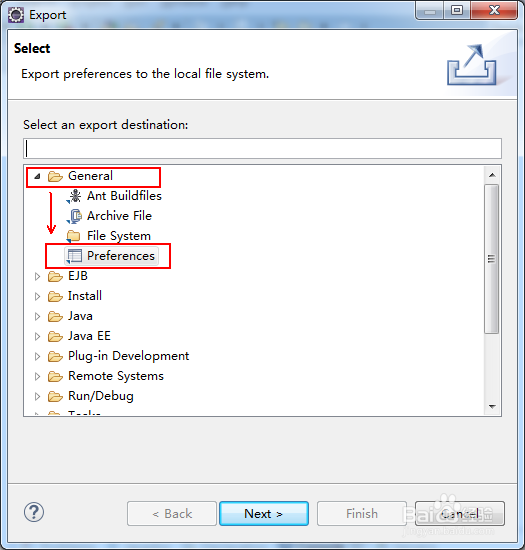
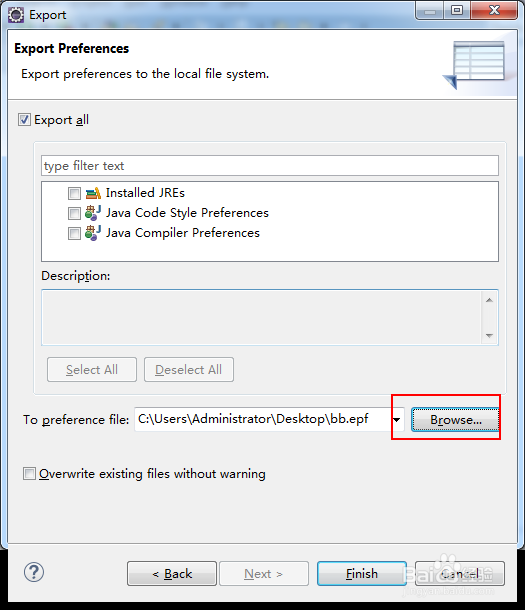
5、然后用记事本或其它文本工具打开此文件 ,Ctrl+F查找 .abc 然后将其值改为 .abcdefghijklmnopqrstuvwxyzABCDEFGHIJKLMNOPQRSTUVW.
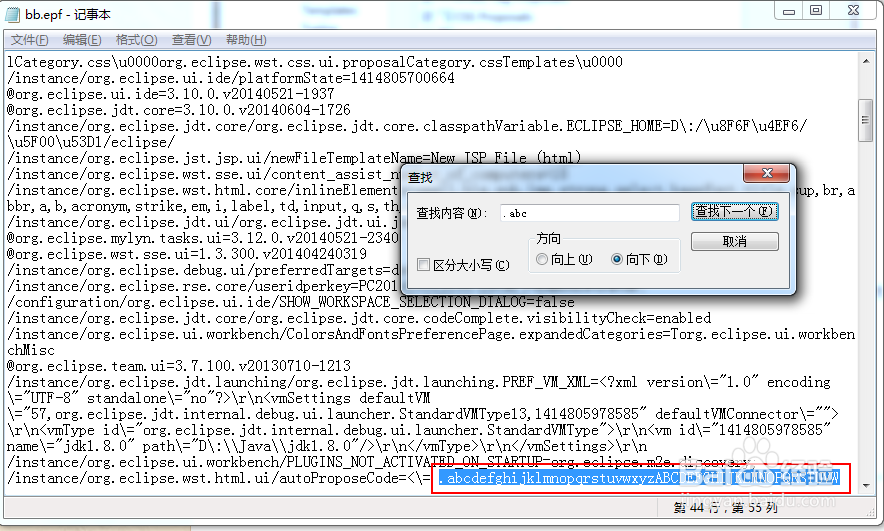
6、再查找 .abc 然后将其值改为 .abcdefghijklmnopqrstuvwxyzABCDEFGHIJKLMNOPQRSTUVW
7、再查找 .html 然后将其值改为 <=.abcdefghijklmnopqrstuvwxyzABCDEFGHIJKLMNOPQRSTUVW。
8、修改完之后保存文件。
9、打开eclipse→File→Import→Genral→Preferences,导入刚刚编辑的文件后,所有设置完毕,现在去测试一下吧,是不是感觉比以前爽多了。以下是调试成功后的图片: